概述
在本課程中,您將學習如何連接和使用字母數(shù)字LCD顯示屏。
顯示器具有LED背光燈,最多可顯示兩行,最多16個字符在每一行。您可以在顯示屏上看到每個字符的矩形以及組成每個字符的像素。顯示屏為白色,藍色,用于顯示文本。
在本課中,我們將為LCD庫運行Arduino示例程序,但是在下一課中,我們將使顯示屏顯示溫度和溫度。光線水平,使用傳感器。
零件
要構(gòu)建本課中描述的項目,您將需要以下零件。
零件 數(shù)量
LCD顯示屏(16x2個字符)
1
1
半面包板
1
Arduino Uno R3
1
跳線束
1
面包板布局
LCD顯示屏需要六個Arduino引腳,所有引腳均設(shè)置為數(shù)字輸出。它還需要5V和GND連接。
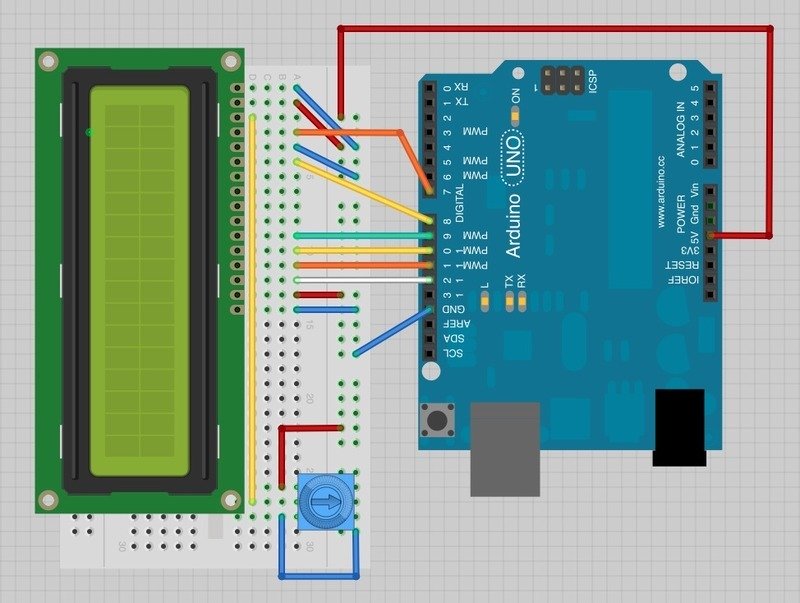
需要進行很多連接。將顯示板放在面包板頂部有助于識別其引腳,而無需過多計數(shù),尤其是在面包板的行編號為1的情況下。船上第一排。別忘了,黃色的長導線將電位器的滑塊連接到顯示器的針腳3。 “ pot”用于控制顯示器的對比度。
您可能會發(fā)現(xiàn)提供的顯示器未附帶任何接頭針。如果是這樣,請按照next部分中的說明進行操作。
將引腳焊接到顯示器
顯示器需要16個引腳,因此,如果您的頁眉帶長于此,則將其斷開到正確的長度。
然后輸入將16個排針插入顯示屏上的“焊接”選項卡,并從一端開始,將每個針焊接到位。將插針的長端插入面包板以使排針保持直直會更容易。
如果不這樣做,請先焊接一個插針,然后再將插針弄直,在進行任何調(diào)整之前,先將引腳上的焊料熔化。
Arduino代碼
Arduino IDE包含一個使用LCD庫的示例。您可以在“示例”→“液晶”→“ HelloWorld”下的“文件”菜單上找到此代碼。
此示例使用了與所用引腳不同的引腳,因此請找到以下代碼行: 》
下載:文件
復制代碼
LiquidCrystal lcd(12, 11, 5, 4, 3, 2); LiquidCrystal lcd(12, 11, 5, 4, 3, 2);
并將其更改為:
下載:文件
復制代碼
LiquidCrystal lcd(7, 8, 9, 10, 11, 12); LiquidCrystal lcd(7, 8, 9, 10, 11, 12);
將代碼上傳到Arduino開發(fā)板,您將看到顯示消息“ hello,world”,然后
草圖中首先要注意的是直線:
下載:文件
復制代碼
#include #include
,這告訴Arduino我們希望來使用LiquidCrystal庫。
接下來,我們需要修改該行。這定義了Arduino的哪些引腳將連接到顯示器的哪些引腳。
下載:文件
復制代碼
LiquidCrystal lcd(7, 8, 9, 10, 11, 12); LiquidCrystal lcd(7, 8, 9, 10, 11, 12);
其參數(shù)如下:
顯示引腳名稱 顯示引腳編號 Arduino引腳(在此示例中) RS47E68D4119D51210D61311D71412
上傳此代碼后,請確保背光燈點亮,并一直調(diào)節(jié)電位器,直到看到短信為止
在“設(shè)置”功能中,我們有兩個命令:
下載:文件
復制代碼
lcd.begin(16, 2);
lcd.print(“hello, world!”); lcd.begin(16, 2);
lcd.print(“hello, world!”);
第一個告訴液晶庫有多少個顯示的列和行。第二行顯示在屏幕第一行看到的消息。
在“循環(huán)”功能中,我們還有兩個命令:
下載:文件
復制代碼
lcd.setCursor(0, 1);
lcd.print(millis()/1000); lcd.setCursor(0, 1);
lcd.print(millis()/1000);
第一個將光標位置(將顯示下一個文本的位置)設(shè)置為第0列和第1行。列和行號均從0而不是1開始。
第二行顯示自此以來的毫秒數(shù)Arduino被重置。
其他要做的事情
嘗試按Arduino上的Reset按鈕,請注意計數(shù)返回到0。
嘗試將位置移動到
單擊此處以獲取下一課
關(guān)于作者
b》
Simon Monk是許多與開源硬件有關(guān)的書籍的作者。 Simon編寫的以下書籍可從Adafruit獲得:Arduino編程,Evil Genius的30個Arduino項目和Raspberry Pi編程。
責任編輯:wv
-
lcd
+關(guān)注
關(guān)注
34文章
4427瀏覽量
167702 -
Arduino
+關(guān)注
關(guān)注
188文章
6471瀏覽量
187244
發(fā)布評論請先 登錄
相關(guān)推薦

飛凌嵌入式-ELBOARD-RGB LCD顯示屏接口的PCB設(shè)計要點
oled是什么顯示屏 OLED與LCD的區(qū)別
液晶顯示屏是什么材料做的
液晶顯示屏與led顯示屏的區(qū)別
lcd和led顯示屏有什么區(qū)別
數(shù)碼管顯示屏的作用和功能是什么
數(shù)碼管顯示屏在仿真軟件中叫什么
探秘LED顯示屏背后的秘密:數(shù)字信號與數(shù)字電路的奇妙世界
vr顯示屏用電視還是led屏
Omdia:預計到2025年,Mini LED背光LCD顯示屏的出貨量將超過OLED顯示屏
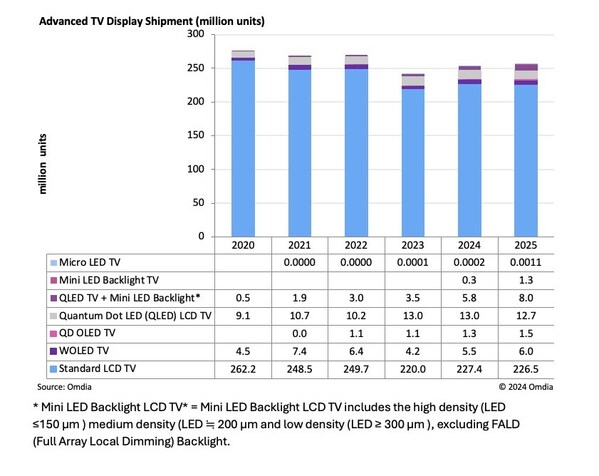
國產(chǎn)車載LCD顯示屏電源管理芯片EPA9900實現(xiàn)突破
Led顯示屏控制系統(tǒng)怎么使用 led顯示屏控制器怎么設(shè)置





 如何連接和使用字母數(shù)字LCD顯示屏
如何連接和使用字母數(shù)字LCD顯示屏
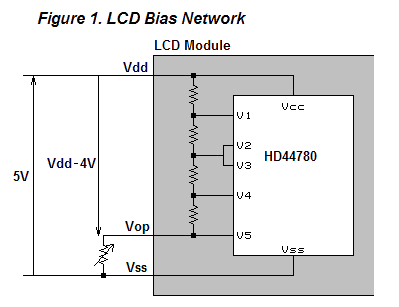










評論